|
- Registreren van een legitimatie via rechtspersoon
|
|
|
|
|
|
Om i.v.m. de Wet Identificatie Plicht te kunnen registreren wie zich heeft gelegitimeerd is het mogelijk om bij de relatie vast te leggen op welke wijze men zich heeft gelegitimeerd. Via [2ndVision] kunt u hier ook een overzicht van uitdraaien.
|
|
Via het menu [Extra] [Legitimaties], kunt u de legitimaties van een relatie vastleggen. Registreert u het bewijs bij de rechtspersoon dan krijgt u de mogelijkheid om de contactpersoon op te geven die zich gelegitimeerd heeft.
|
|
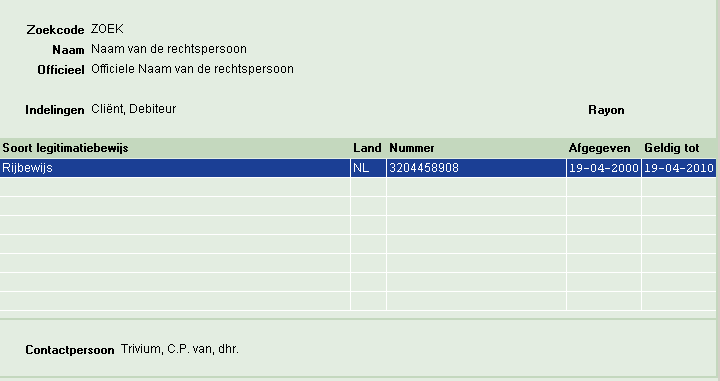
|
|
- Registreren van een legitimatie via persoon
|
|
|
|
|
|
Via het menu [Extra] [Legitimaties], kunt u de legitimaties van een relatie vastleggen. Registreert u het legitimatiebewijs bij de persoon, dan krijgt u de mogelijkheid om een rechtspersoon op te geven waar dat de persoon contactpersoon is.
|
|
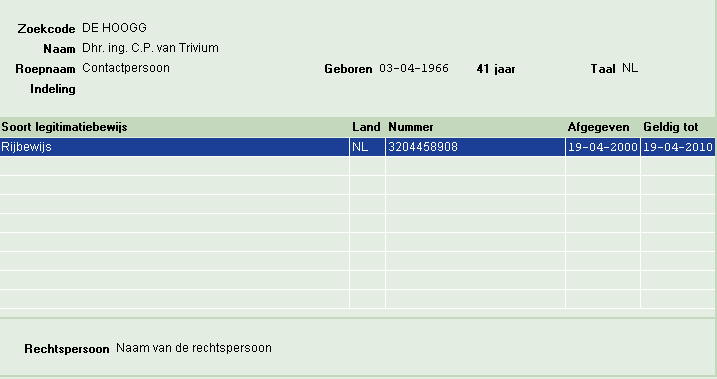
|
|

Wij adviseren u om een legitimatietype aangevraagd aan te maken. Zo kunt u een overzicht uitdraaien van de relaties waarvan u een legitimatiebewijs heeft aangevraagd, maar nog niets van heeft ontvangen.
|
|
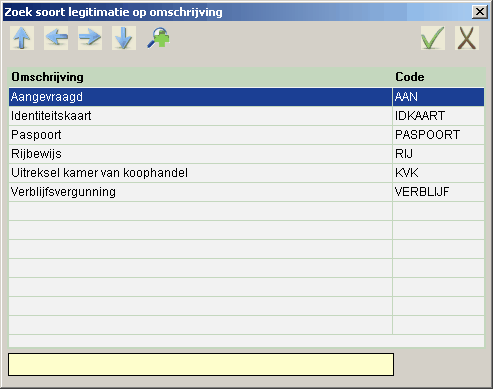
|
|
- Uitdraaien van een overzicht legitimaties
|
|
|
|
|
|
D.m.v. de adressenlijst kunt u een overzicht uitdraaien van de relaties die zich gelegitimeerd hebben. U geeft bij de optie legitimatie aan welke legitimaties u wenst af te drukken en u geeft aan welke gegevens er op de uitdraai moeten staan.
|
|
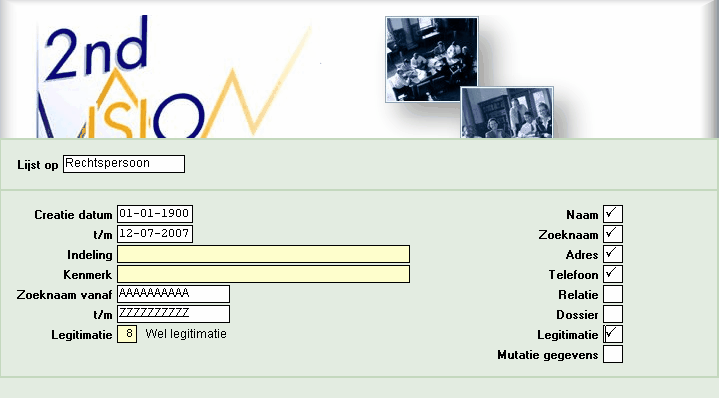
|
|
klik op  om het overzicht te maken. Fortuna® zal nu Excel opstarten en de gegevens invullen. om het overzicht te maken. Fortuna® zal nu Excel opstarten en de gegevens invullen.
|
|
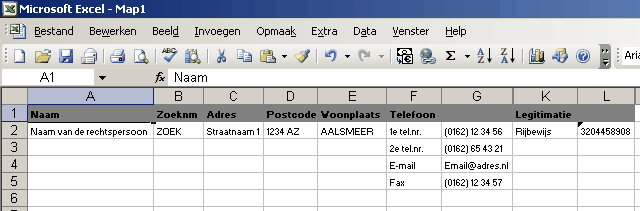
|
|
- Legitimatie scannen en aan een relatie koppelen
|
|
U heeft de mogelijkheid om een gescand legitimatiebewijs als bestand aan de relatie te koppelen. U scant het bewijs en sleept het bestand vervolgens op Fortuna®. U krijgt dan de mogelijkheid om de gewenste relatie te selecteren, het bestand komt dan terecht in het verrichtingenarchief. Voor meer informatie zie (Hfd. 04.08).
|
|
U kunt het bestand slepen naar Fortuna®:
|
|
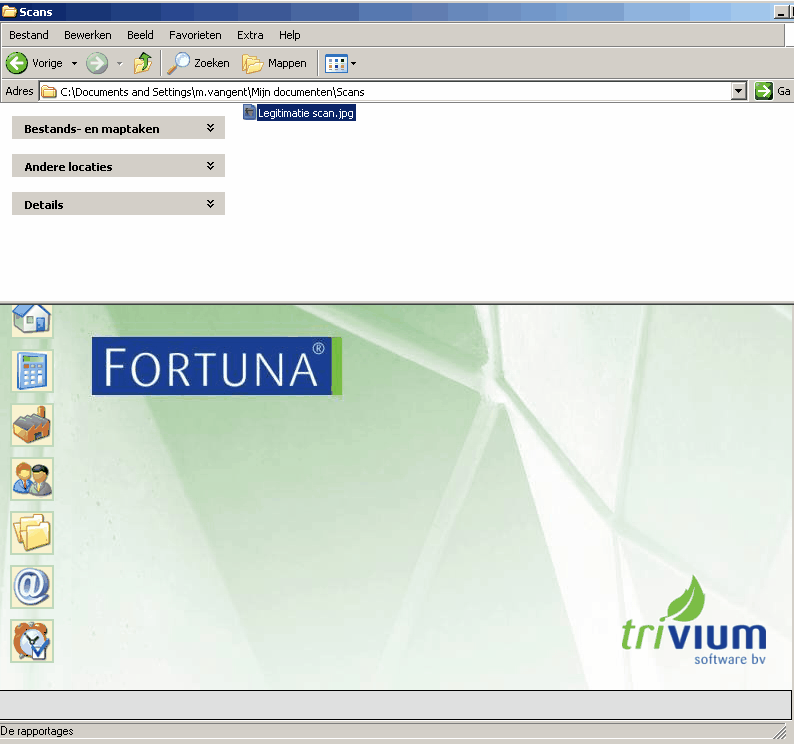
|
|
Na het slepen komt u automatisch in het gegevens scherm.
|
|
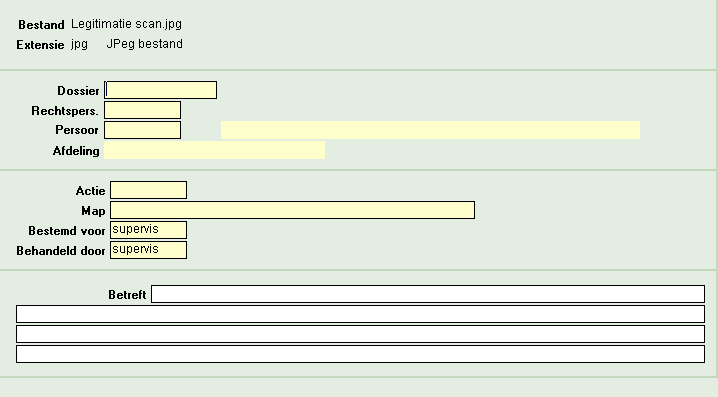
|





